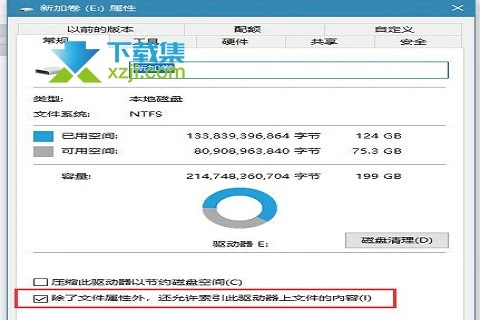最近使用win10系统的用户称自己在打开文件夹的时候五响应并且出现卡死的现象,这究竟是怎么回事呢?
解决办法
1.首先,我们进入到“我的电脑”,在菜单栏中点击“选项”;
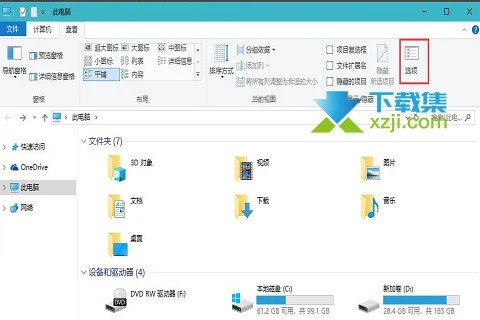
2.然后,在文件夹选项中,切换到“查看”,在高级设置中,找到“始终显示图标,从不显示缩略图”选项,勾选它;
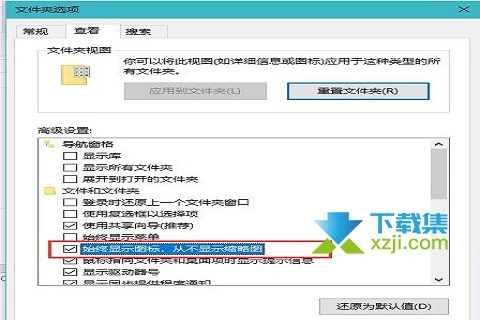
3.另外Win10系统自带的Windows Defender杀毒软件在你打开一个文件夹时会自动进行扫描,造成打开缓慢假死,进入windows设置,点击“安全与更新”;
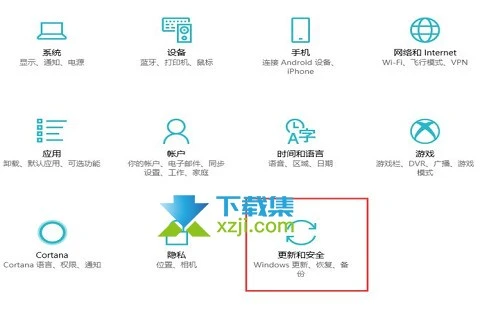
4..另外还要可以取消文件夹中文件内容的索引,在出现假死问题的文件夹上点击右键“属性”,在常规选项卡中点选“高级”,取消勾选“除了文件属性外,还允许索引此此文件夹中文件的内容”;
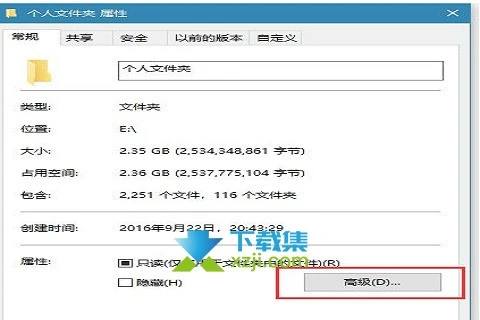
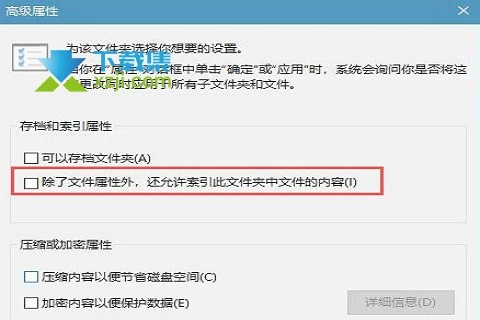
5.最后,除了对文件夹取消文件夹中文件内容的索引,还要可以对驱动器,同样在驱动器属性,在常规选项卡取消勾选“除了文件属性外,还允许索引此此文件夹中文件的内容”,就可以了。